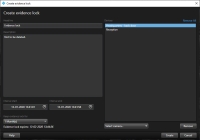Proteções de evidências
Você pode adicionar, editar e excluir proteção de evidências, mas você também pode exportá-las e reproduzir vídeo com proteção de evidências.
Proteção de evidências (explicado)
Com a função Proteção de evidências, você pode proteger de exclusão as sequências de vídeo, por exemplo, enquanto uma investigação ou julgamento está em andamento. Essa proteção também cobre áudio e outros dados a partir de dispositivos relacionados às câmeras selecionadas.
Após uma proteção de evidências ser implantada, o sistema impede que que os dados sejam excluídos automaticamente, com base no tempo de retenção do sistema.
Dependendo dos direitos de usuário definidos pelo administrador do sistema, você poderá ou não criar, visualizar, editar e excluir proteções de evidências.
Gerar proteções de evidências
Você pode criar uma proteção de evidências para evitar que gravações de vídeo e dados relacionados sejam excluídos.
- Na linha do tempo, clique no botão Modo de seleção de hora ou Definir horário de início/término.

- Selecione o horário de início e de término das sequências de vídeo que você deseja proteger da exclusão.
- Selecione as câmeras que têm sequências de vídeos e dados de dispositivos relacionados que você quer proteger.
-
À direita da linha do tempo, clique em Proteção de evidências > Criar. Uma janela aparece.
- Dê um título à proteção de evidências e, opcionalmente, uma descrição.
- Para obter informações sobre os campos remanescentes, veja Configurações do Proteção de evidências.
- Clique em Criar. Se a proteção de evidências tiver sido criada com sucesso, você pode clicar em Detalhes para ver o que deu certo e o que não. Veja Mensagens de status das proteções de evidências.
-
Na lista de resultados da pesquisa, selecione as sequências de vídeo que você quer proteger da exclusão. A barra de ação aparece. Os dados de dispositivos relacionados também serão protegidos.
-
Clique em
 >
>  Criar proteção de evidências. Na janela que aparece, as câmeras associadas aos resultados da pesquisa selecionados são listadas.
Criar proteção de evidências. Na janela que aparece, as câmeras associadas aos resultados da pesquisa selecionados são listadas. - Dê um título à proteção de evidências e, opcionalmente, uma descrição.
- O intervalo de tempo abrange todos os resultados da pesquisa selecionados. Para alterar o intervalo de tempo, use os campos Início do intervalo e Fim do intervalo.
- Para obter informações sobre os campos remanescentes, veja Configurações do Proteção de evidências.
- Clique em Criar. Uma janela aparece informando a você sobre o progresso da proteção de evidências. Clique Detalhes para verificar se as ações foram bem sucedidas ou não. Veja Mensagens de status das proteções de evidências.
Visualizar proteções de evidências
- Clique na guia Reprodução.
- À direita da linha do tempo, clique em Proteção de evidências e selecione Ver.
- Se você deseja permanecer na guia Ao vivo em vez de na guia Reprodução, clique no botão de Status
 na barra de ferramentas do aplicativo e selecione Lista de proteção de evidências. Será exibida uma lista com as proteções de evidências existentes e os dispositivos para os quais você tiver direitos de usuário.
na barra de ferramentas do aplicativo e selecione Lista de proteção de evidências. Será exibida uma lista com as proteções de evidências existentes e os dispositivos para os quais você tiver direitos de usuário. - Busque por texto em cabeçalhos e descrições, classifique as diferentes colunas e/ou use as opções de filtragem para que seja mais fácil encontrar a proteção de evidência desejada.
- Selecione uma proteção de evidências e clique em Detalhes para ver as câmeras incluídas no proteção de evidências e outras informações.
Editar proteção de evidências
Você pode editar a proteção de evidências, dependendo de suas permissões de usuário, por exemplo, o intervalo de tempo, as câmeras e por quanto tempo a proteção de evidências deve se aplicar.
- Selecione a guia Reprodução.
- À direita da linha do tempo, clique em Proteção de evidências e selecione Visualizar, ou clique no botão Status
 na barra de ferramentas do aplicativo e selecione Lista de proteção de evidências.
na barra de ferramentas do aplicativo e selecione Lista de proteção de evidências. - Selecione uma proteção de evidência e clique em Detalhes. Uma janela aparece.
- Para tornar o intervalo da proteção de evidências mais curto ou mais longo, use os campos início do intervalo de proteção de evidências e fim do intervalo de proteção de evidências.
- Para alterar o tempo no qual a proteção de evidências é válida, selecione um valor na lista Manter proteção de evidências por.
- Ao concluir, clique em Atualizar.
- Uma janela mostra se a atualização foi bem sucedida. Clique Detalhes para verificar se as ações foram bem sucedidas ou não. Ver Mensagens de status das proteções de evidências para obter mais informações.
Reproduzir vídeo com proteção de evidências
Você sempre pode reproduzir vídeo na guia Reprodução independentemente se o vídeo está protegido ou não. Se você deseja reproduzir sequências de vídeo incluídas em uma proteção de evidências, faça o seguinte:
- Clique na guia Reprodução.
- À direita da linha do tempo, clique em Proteção de evidências e selecione Ver.
- Se você deseja permanecer na guia Ao vivo em vez de na guia Reprodução, clique no botão de Status
 na barra de ferramentas do aplicativo e selecione Lista de proteção de evidências. Será exibida uma lista com as proteções de evidências existentes e os dispositivos para os quais você tiver direitos de usuário.
na barra de ferramentas do aplicativo e selecione Lista de proteção de evidências. Será exibida uma lista com as proteções de evidências existentes e os dispositivos para os quais você tiver direitos de usuário. - Selecione uma proteção de evidências e clique em Reproduzir. Uma nova janela será aberta e você poderá ver todas as câmeras na proteção de evidências.
- Use um dos recursos da linha de tempo para ir para um momento específico ou simplesmente clique em Reproduzir normalmente.
Exportar proteções de evidências
Quando você exporta proteção de evidências, os dados de dispositivos relacionados às câmeras também são incluídos na exportação.
- Clique na guia Reprodução.
- À direita da linha do tempo, clique em Proteção de evidências e selecione Ver.
- Se você deseja permanecer na guia Ao vivo em vez de na guia Reprodução, clique no botão de Status
 na barra de ferramentas do aplicativo e selecione Lista de proteção de evidências.
na barra de ferramentas do aplicativo e selecione Lista de proteção de evidências. - Selecione uma proteção de evidências e clique em Exportar.
- A janela Exportar é exibida. Definir suas definições. Ver Configurações da janela de exportação para mais informações.
Excluir proteções de evidências
Quando você exclui uma proteção de evidências, você não exclui as sequências de vídeo, somente remove a proteção deles. Se as sequências de vídeo forem anteriores ao tempo de retenção padrão do sistema, o sistema o informará e você poderá manter a proteção de evidências para impedir que as sequências de vídeo sejam excluídas automaticamente pelo sistema depois que a proteção for removida.
- Clique na guia Reprodução.
- À direita da linha do tempo, clique em Proteção de evidências e selecione Ver.
- Se você deseja permanecer na guia Ao vivo em vez de na guia Reprodução, clique no botão de Status
 na barra de ferramentas do aplicativo e selecione Lista de proteção de evidências.
na barra de ferramentas do aplicativo e selecione Lista de proteção de evidências. - Selecione uma ou mais proteções de evidências e clique em Excluir.
- Uma janela mostra se a exclusão foi bem-sucedida. Clique Detalhes para verificar se as ações foram bem sucedidas ou não. Ver Mensagens de status das proteções de evidências para obter mais informações.
Configurações do Proteção de evidências
|
Nome |
Descrição |
|---|---|
| Título |
O título da proteção de evidências. |
| Descrição |
A descrição das proteções de evidências. |
| Início do intervalo |
Ajustar a data e a hora de início das sequências de vídeo que você deseja proteger. |
| Fim do intervalo |
Ajuste a data e hora de término para as sequências de vídeo que você deseja proteger. |
| Manter proteção de evidências por |
Especifique por quanto tempo você pretende manter as evidências protegidas. Dependendo dos seus direitos de usuário, você pode ter as seguintes opções: hora(s), dia(s), semana passada(s), mês(s), ano(s), indefinida ou definidos pelo usuário. Se você selecionar Definido pelo usuário, clique no botão calendário para selecionar uma data e, em seguida, ajuste a hora manualmente. Depois que concluir, a data e a hora em que as proteções de evidências expira será exibido. |
| Selecionar Câmera |
Clique para selecionar mais câmeras para incluir na proteção de evidências. |
| Remover/Remover tudo |
Clique para remover uma câmera selecionada ou todas as câmeras da proteção de evidências. |
Filtros de proteção de evidências
|
Nome |
Descrição |
|---|---|
| Intervalo de Travamento |
Filtre seus proteções de evidências com base na hora de início do intervalo protegido. As opções disponíveis são hoje, ontem, últimos 7 dias e tudo. |
| Criado |
Filtre a sua proteção de evidências com base no momento em que foram criados. As opções disponíveis são hoje, ontem, nos últimos 7 dias e intervalo personalizado. Se você selecionar intervalo personalizado, você pode escolher a data de início e de término em um calendário. |
| Data de término |
Filtre as suas proteções de evidências com base na data de término. As opções disponíveis são hoje, amanhã, próximos 7 dias e todos e intervalo personalizado. Se você selecionar intervalo personalizado, você pode escolher a data de início e de término em um calendário. |
| Usuários |
Filtre proteção de evidências por todos os usuários ou somente por você. |
| Câmeras |
Filtre as proteção de evidências com dados de qualquer câmera ou selecione uma ou mais câmeras que devem ser incluídas na proteção de evidências. |
Mensagens de status das proteções de evidências
|
Mensagem |
Descrição e resultados |
Cenários e soluções |
|---|---|---|
| Bem-sucedido |
Tudo correu bem. Resultado:A proteção de evidências é criado/atualizado/excluído. |
|
| Parcialmente bem-sucedida |
Se a criação, atualização ou exclusão de uma proteção de evidências não foi totalmente bem-sucedido, apenas uma mensagem parcial é exibida com informações e a barra de progresso é amarela. Clique em Detalhes para visualizar os erros. Resultado: A proteção de evidências é criado/atualizado/excluído, mas sem incluir algumas das câmeras selecionadas e/ou dispositivos relacionados. Além disso, isso pode ser devido a um servidor de gravação estar offline, caso em que a proteção de evidências está configurada, mas ainda não aplicada ao vídeo real. Neste caso, a proteção de evidências será aplicada ao vídeo quando o servidor de gravação ficar disponível. Você pode verificar se as proteções de evidências são aplicadas, olhando o tamanho da proteção. Uma indicação do tamanho significa que a proteção está aplicada. |
Cenário: Alguns dos servidores de gravação com dispositivos incluídos na proteção de evidências estão offline. Solução: Espere o servidor de gravação estar online. Cenário: Um ou mais dispositivos têm gravações em servidores de gravação não atualizados para 2020 R2 ou superior. Solução: Atualize os servidores de gravação para a versão 2020 R2 ou superior. Cenário: O administrador do sistema alterou suas permissões de usuário para proteção de evidências depois que você efetuou o login no XProtect Smart Client. Solução: Entre em contato com o administrador do sistema. |
| Falhou |
Se a criação, atualização ou exclusão de uma evidência não for bem-sucedida, apenas uma mensagem parcial é exibida com informações e a barra de progresso é vermelha. Clique em Detalhes para visualizar os erros. Resultado: A proteção de evidências não foi criado/atualizado/excluído. |
Cenário: Todos os servidores de gravação com dispositivos incluídos na proteção de evidências estão offline. Solução: Espere os servidores de gravação estarem online. Cenário: O servidor de gerenciamento está offline. Solução: Espere o servidor de gerenciamento estar online. Cenário: Apenas para atualização e exclusão: Você não tem direitos de usuário para um ou mais dispositivos na proteção de evidências. Solução: Entre em contato com o administrador do sistema. Cenário: Um ou mais dispositivos têm gravações em servidores de gravação não atualizados para 2020 R2 ou superior. Solução: Atualize os servidores de gravação para a versão 2020 R2 ou superior. |